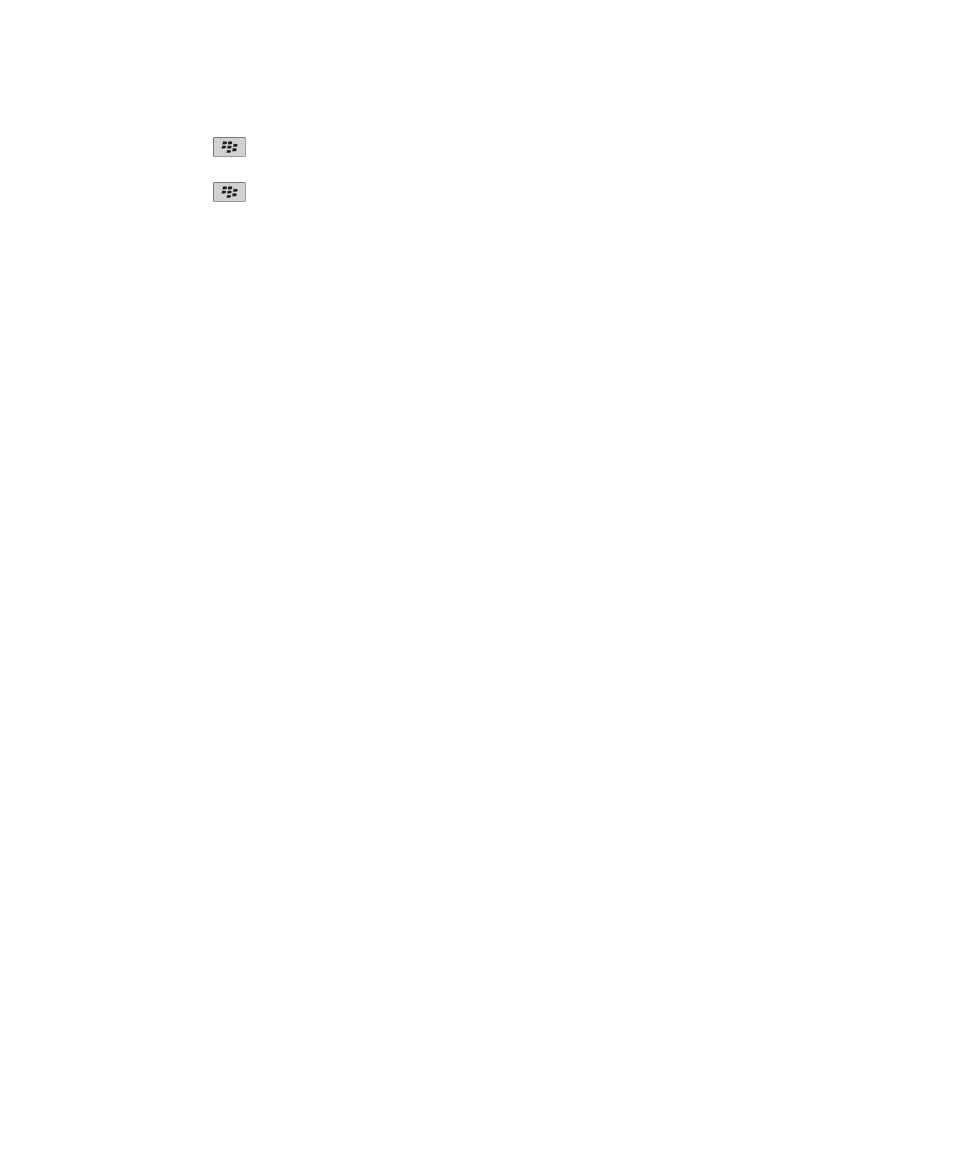
Aparat
W zależności od modelu urządzenia BlackBerry® aparat fotograficzny lub kamera mogą nie być obsługiwane, albo
niektóre ich opcje mogą być niedostępne.
Wykonanie zdjęcia
1. Na ekranie głównym kliknij ikonę Aparat.
2. Jeżeli włączony jest zoom cyfrowy, na trackpadzie przesuń palec w górę lub w dół, aby przybliżyć lub oddalić
obraz.
3. Naciśnij prawy klawisz szybkiej obsługi.
Zdjęcie zostanie zapisane w folderze Zdjęcia z aparatu w aplikacji Obrazy. Aby otworzyć zdjęcie, kliknij jego podgląd
widoczny u dołu ekranu.
Informacje pokrewne
Nagrywanie filmu, 135
Zmiana ustawień lampy błyskowej
1. Na ekranie głównym kliknij ikonę Aparat.
2. Aby zmienić ustawienia lampy błyskowej, kliknij widoczną u dołu ekranu ikonę lampy błyskowej.
Ustawienia lampy błyskowej zostaną zapisane po zamknięciu aparatu.
Zmiana trybu scen aparatu
Można zmienić tryb scen w aparacie, co pozwala na dobranie optymalnych ustawień dla danego środowiska. Opis
trybów scen dostępny jest w aparacie.
1. Na ekranie głównym kliknij ikonę Aparat.
2. Aby zmienić tryb scen aparatu, kliknij ikonę trybu scen widoczną u dołu ekranu.
3. Wybierz tryb sceny.
Tryb sceny zostanie zapisany po zamknięciu aparatu.
Zmiana rozmiaru wykonywanych zdjęć
Im większe zdjęcie, tym więcej wymaga pamięci.
1. Na ekranie głównym kliknij ikonę Aparat.
Podręcznik użytkownika
Dostęp do multimediów
136
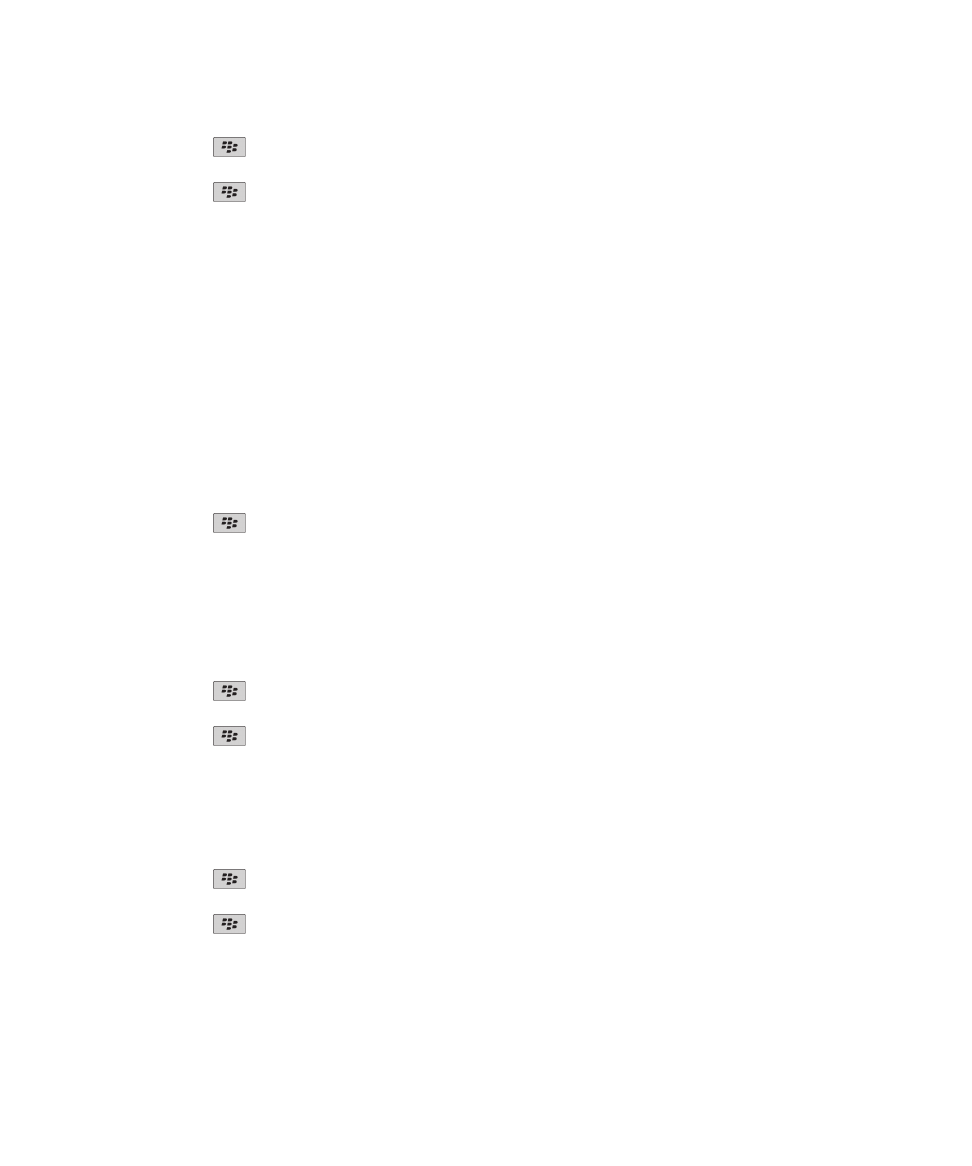
2. Naciśnij klawisz
> Opcje.
3. Zmień wartość w polu Rozmiar obrazu.
4. Naciśnij klawisz
> Zapisz.
Informacje pokrewne
Wyświetlanie właściwości pliku multimedialnego, 131
Oznaczanie geograficzne wykonywanych zdjęć
Oferowana przez aparat opcja oznaczania geograficznego dodaje informacje geograficzne o lokalizacji, w której
zostało wykonane zdjęcie.
1. Na ekranie głównym kliknij ikonę Aparat.
2. Kliknij ikonę znacznika geograficznego znajdującą się u dołu ekranu.
Informacje geograficzne można wyświetlić we właściwościach pliku zdjęcia.
Zmiana ustawień autofokusa
1. Na ekranie głównym kliknij ikonę Aparat.
2. Naciśnij klawisz
> Autofokus.
• W przypadku obiektów nieruchomych wybierz Jedno zdjęcie.
• W przypadku obiektów poruszających się, kliknij Seria zdjęć.
• Aby wyłączyć autofokus, kliknij Wył.
Wyłączanie cyfrowego zoomu w aparacie
1. Na ekranie głównym kliknij ikonę Aparat.
2. Naciśnij klawisz
> Opcje.
3. Usuń zaznaczenie pola wyboru Zoom cyfrowy.
4. Naciśnij klawisz
> Zapisz.
Redukcja rozmazania obrazu na zdjęciach
Opcja stabilizacji obrazu umożliwia zmniejszenie rozmazania spowodowanego niewielkimi ruchami aparatu podczas
robienia zdjęcia.
1. Na ekranie głównym kliknij ikonę Aparat.
2. Naciśnij klawisz
> Opcje.
3. Zaznacz pole wyboru Stabilizacja obrazu.
4. Naciśnij klawisz
> Zapisz.
Podręcznik użytkownika
Dostęp do multimediów
137
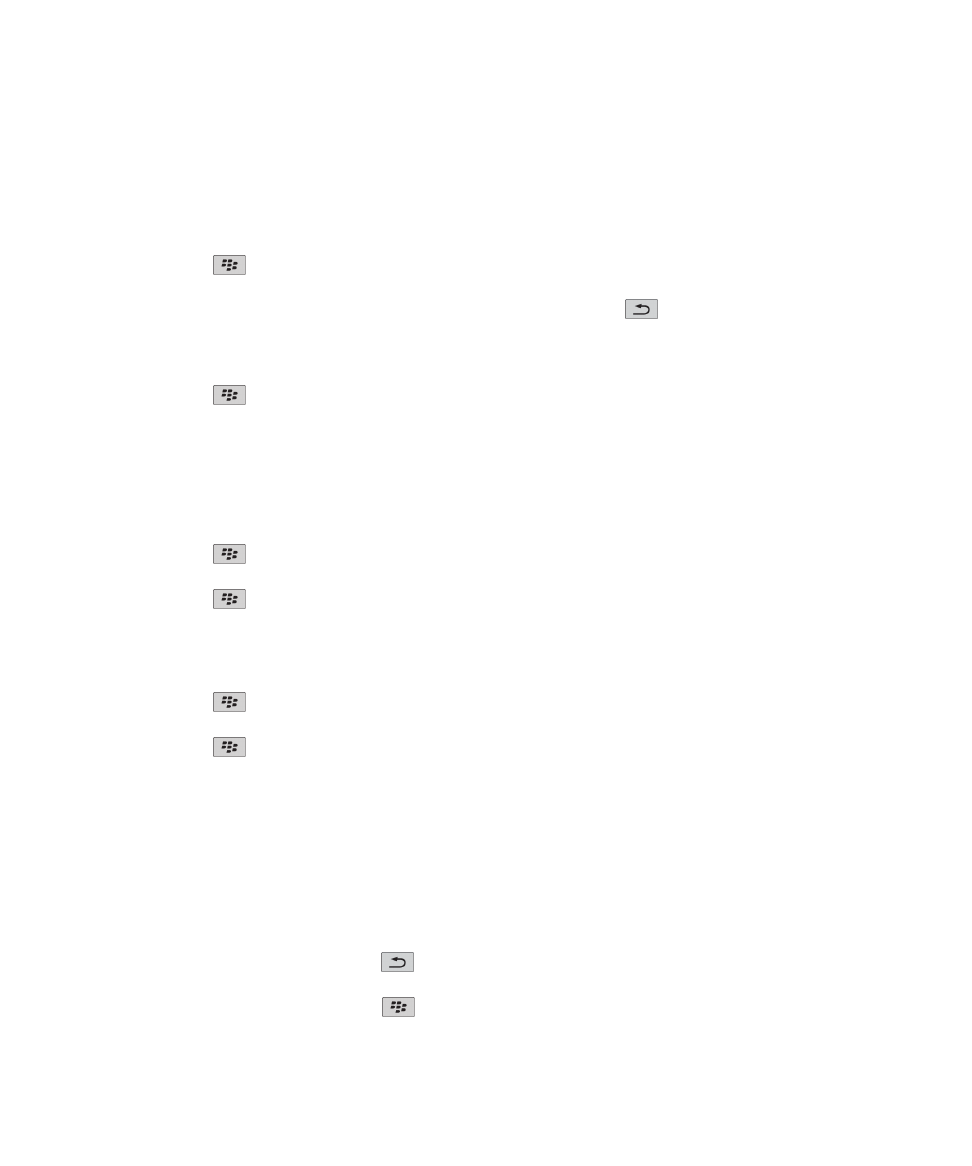
Zmiana długości wyświetlania podglądu zdjęć
Można ustawić, jak długo zrobione zdjęcie ma być widoczne na ekranie, albo wyłączyć tę opcję, co pozwala na
natychmiastowe zrobienie następnego zdjęcia.
1. Na ekranie głównym kliknij ikonę Aparat.
2. Naciśnij klawisz
> Opcje.
• Aby zmienić długość wyświetlania zdjęcia, zmień czas w polu Podgląd zdjęcia.
• Aby zdjęcie pozostawało na ekranie do momentu naciśnięcia klawisza
zmień ustawienie pola Podgląd
zdjęcia na Zatrzymaj.
• Aby zdjęcie nie było wyświetlane na ekranie po jego zrobieniu, zmień ustawienie pola Podgląd zdjęcia na
Wył.
3. Naciśnij klawisz
> Zapisz.
Zmiana momentu, gdy aparat ostrzega o liczbie pozostałych zdjęć
Gdy ilość miejsca na zapisanie zdjęć spadnie poniżej określonej wartości, wyświetlone zostanie ostrzeżenie. W
sekcji Zapisywanie na ekranie Opcje można określić liczbę pozostałych do zrobienia zdjęć.
1. Na ekranie głównym kliknij ikonę Aparat.
2. Naciśnij klawisz
> Opcje.
3. Zmień wartość pola Ostrzeż, gdy liczba pozostałych zdjęć spadnie do.
4. Naciśnij klawisz
> Zapisz.
Zmiana lokalizacji zapisywanych zdjęć
1. Na ekranie głównym kliknij ikonę Aparat.
2. Naciśnij klawisz
> Opcje.
3. Zmień ustawienia pola Przechowuj zdjęcia.
4. Naciśnij klawisz
> Zapisz.